 Вчера случайно наткнулся на программу для создания мультизагрузочных флешек Бутлер, о которой раньше ничего не слышал. Скачал последнюю версию 2.4 и решил попробовать, что же это такое и написать об этом.
Вчера случайно наткнулся на программу для создания мультизагрузочных флешек Бутлер, о которой раньше ничего не слышал. Скачал последнюю версию 2.4 и решил попробовать, что же это такое и написать об этом.
Программа должна уметь создавать мультизагрузочные USB флешки из набора почти любых образов ISO — Windows, Linux, LiveCD и других. В чем-то похоже на ранее описывавшийся мой способ с Easy2Boot , правда несколько иная реализация. Давайте попробуем. См. также: Программы для создания загрузочной флешки
Загрузка и установка программы
Автор программы из России и выложил ее на rutracker.org (можно найти через поиск, это официальная раздача), там же в комментариях он отвечает на вопросы, если что-то не получается. Есть и официальный сайт boutler.ru, но он по какой-то причине не открывается.
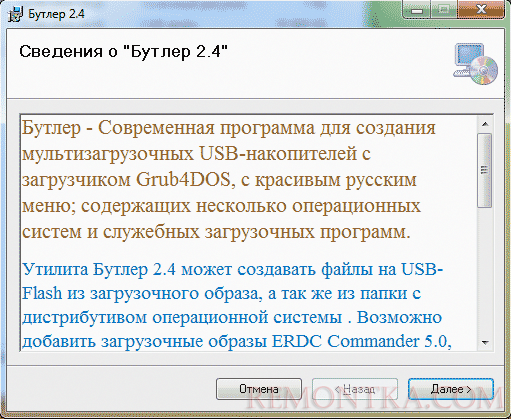
Загруженные файлы будут включать в себя установщик .msi, который нужно запустить, чтобы установить Бутлер, а также подробную текстовую инструкцию по всем действиям, которые необходимы для того, чтобы сделать мультизагрузочный USB накопитель.
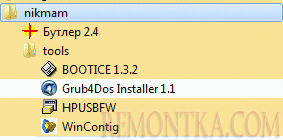
Первые два действия — в свойствах файла start.exe в папке с установленной программой на вкладке «Совместимость» установить «Запускать от имени Администратора», а также отформатировать флешку с помощью утилиты HP USB Disk Storage Forma 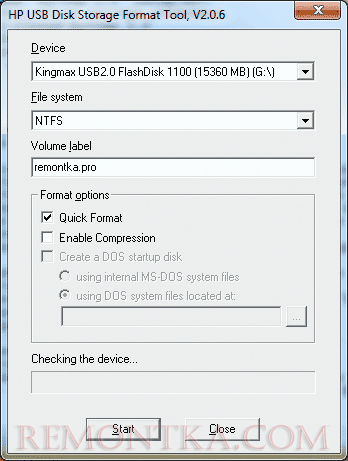 Tool, которая входит в комплект (использовать NTFS для форматирования).
Tool, которая входит в комплект (использовать NTFS для форматирования).
А теперь переходим к самой программе.
Добавление загрузочных образов в Бутлер
После запуска Бутлер, нам интересны две вкладки:
- Папка — здесь мы можем добавить папки, содержащие файлы установки Windows или другие загрузочные файлы (например, распакованный образ ISO или смонтированный дистрибутив Windows).
- Образ диска — для добавления загрузочных образов ISO.
Для пробы я добавил три образа — оригинальные Windows 7 и Windows 8.1, а также не совсем оригинальный Windows XP. При добавлении можно указать, как этот образ будет называться в меню загрузки в поле «Название».

Образ Windows 8.1 определился как Windows PE Live UDF, это означает, что после записи флешки его нужно будет дефрагментировать для работы, о чем будет далее.
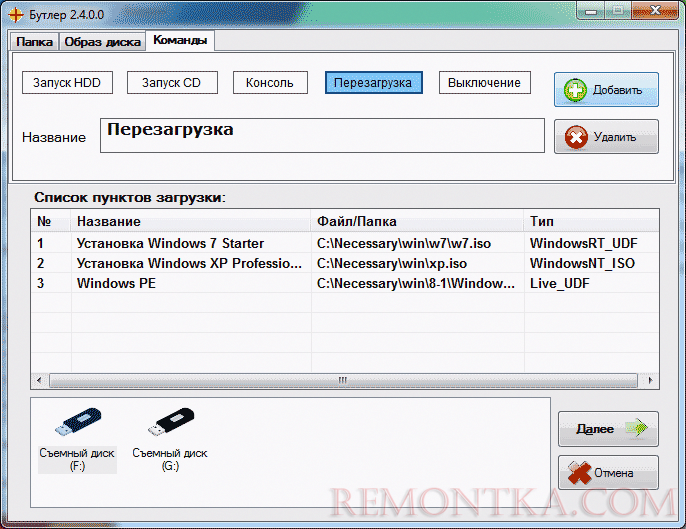
На вкладке «Команды» вы можете добавить в меню загрузки пункты для запуска системы с жесткого диска или компакт-диска, перезагрузки, выключения компьютера и вызова консоли. Добавьте команду «Запуск HDD» если будете использовать накопитель для установки Windows, чтобы использовать этот пункт после первой перезагрузки системы по завершении копирования файлов.

Нажимаем «Далее», на следующем экране мы можем выбрать разные варианты оформления загрузочного меню или выбрать текстовый режим. После выбора остается нажать «Старт» для начала записи файлов на USB.

Как я отметил выше, для файлов ISO, определяемых как Live CD нужно выполнить дефрагментацию, для этого в комплекте Бутлер есть утилита WinContig. Запустите ее, добавьте файлы с названием liveCD.iso (они приобретут такое имя, даже если раньше было другое) и нажмите «Дефрагментация».

Вот и все, флешка готова к использованию. Осталось проверить ее.
Проверка мультизагрузочной флешки, созданной с помощью Бутлер 2.4
Проверял на старом ноутбуке с H2O BIOS (не UEFI), HDD SATA IDE mode. К сожалению, с фотографиями вышла накладка, так что опишу текстом.
Загрузочная флешка сработала, графическое меню выбора отражается без каких-либо проблем. Пробую загрузиться с разных записанных образов:
- Windows 7 оригинал — загрузка прошла успешно, дошел до пункта выбора раздела установки, все на месте. Дальше не продолжал, судя по всему, работает.
- Windows 8.1 оригинальный — на этапе установки требует драйвер для неизвестного мне устройства (при этом видит и жесткий диск и флешку и dvd-rom), дальше продолжить не могу, так как не знаю, для чего именно не хватает драйвера (AHCI, RAID, кэша на SSD, ничего подобного на ноутбуке нет).
- Windows XP— на этапе выбора раздела для установки видит только саму флешку и ничего больше.
Как я уже отметил, автор программы охотно отвечает на вопросы и помогает решить такие проблемы на странице Бутлер на rutracker, так что за более подробной информацией лучше к нему.
А в качестве итога могу сказать, что если автор сможет добиться того, чтобы все работало без проблем (а они случаются, судя по чужим комментариям) и более «складно» (например, форматирование и дефрагментацию образов можно реализовать и средствами самой программы или, в крайнем случае, вызывая нужные утилиты из нее), то, пожалуй, это будет один из лучших инструментов создания мультизагрузочных флешек.